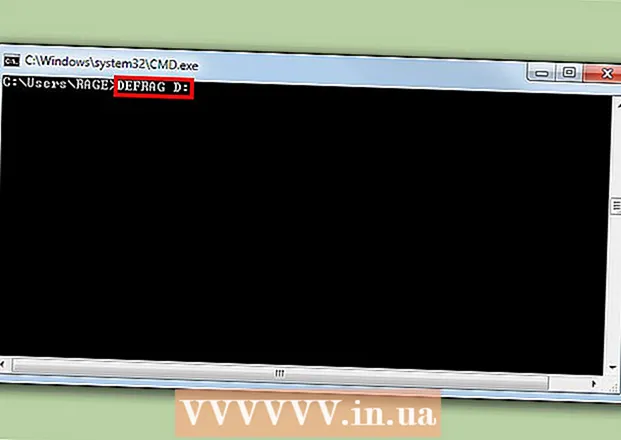Autorius:
Bobbie Johnson
Kūrybos Data:
1 Balandis 2021
Atnaujinimo Data:
26 Birželio Birželio Mėn 2024
![How to change WiFi password in Dlink router [2021]](https://i.ytimg.com/vi/0SDdE2_H5i8/hqdefault.jpg)
Turinys
- Žingsniai
- 1 dalis iš 3: Kaip atidaryti maršrutizatoriaus konfigūracijos puslapį
- 2 dalis iš 3: Kaip patekti į maršrutizatoriaus konfigūracijos puslapį
- 3 dalis iš 3: Kaip pakeisti belaidžio ryšio slaptažodį
Norėdami pakeisti belaidžio ryšio slaptažodį savo „D-Link“ maršrutizatoriuje, turite atidaryti maršrutizatoriaus konfigūracijos puslapį žiniatinklio naršyklėje. Įėję į konfigūracijos puslapį, pakeiskite slaptažodį „Wireless Settings“ meniu.
Žingsniai
1 dalis iš 3: Kaip atidaryti maršrutizatoriaus konfigūracijos puslapį
 1 Paleiskite savo interneto naršyklę. Atlikite tai kompiuteryje ar įrenginyje, prijungtame prie belaidžio tinklo. Geriausia naudoti kompiuterį, prijungtą prie maršrutizatoriaus per Ethernet kabelį, nes pakeitus slaptažodį, visi prie belaidžio tinklo prijungti įrenginiai bus atjungti.
1 Paleiskite savo interneto naršyklę. Atlikite tai kompiuteryje ar įrenginyje, prijungtame prie belaidžio tinklo. Geriausia naudoti kompiuterį, prijungtą prie maršrutizatoriaus per Ethernet kabelį, nes pakeitus slaptažodį, visi prie belaidžio tinklo prijungti įrenginiai bus atjungti.  2 Įveskite 192.168.0.1 adreso juostoje. Tai daugumos „D-Link“ maršrutizatorių konfigūracijos puslapio adresas.
2 Įveskite 192.168.0.1 adreso juostoje. Tai daugumos „D-Link“ maršrutizatorių konfigūracijos puslapio adresas.  3 Įveskite 192.168.1.1jei ankstesnis adresas neveikia. Tai dar vienas daugelio maršrutizatorių konfigūracijos puslapio adresas.
3 Įveskite 192.168.1.1jei ankstesnis adresas neveikia. Tai dar vienas daugelio maršrutizatorių konfigūracijos puslapio adresas.  4 Įveskite http: // dlinkrouterjei neveikia nė vienas adresas. Šis pagrindinio kompiuterio pavadinimas gali būti naudojamas daugeliui naujesnių „D-Link“ maršrutizatorių.
4 Įveskite http: // dlinkrouterjei neveikia nė vienas adresas. Šis pagrindinio kompiuterio pavadinimas gali būti naudojamas daugeliui naujesnių „D-Link“ maršrutizatorių.  5 Įveskite maršrutizatoriaus adresą, jei niekas neveikia. Jei vis tiek negalite atidaryti konfigūracijos puslapio, suraskite maršrutizatoriaus adresą savo kompiuteryje:
5 Įveskite maršrutizatoriaus adresą, jei niekas neveikia. Jei vis tiek negalite atidaryti konfigūracijos puslapio, suraskite maršrutizatoriaus adresą savo kompiuteryje: - „Windows“ sistemoje dešiniuoju pelės mygtuku spustelėkite tinklo piktogramą sistemos dėkle. Spustelėkite „Tinklo ir bendrinimo centras“. Spustelėkite nuorodą „Ryšys“ šalia aktyvaus ryšio lango viršuje. Spustelėkite mygtuką Ypatybės. Nukopijuokite adresą, kuris rodomas eilutėje „Numatytasis IPv4 šliuzas“. Tai maršrutizatoriaus adresas.
- „Mac OS X“ atidarykite „Apple“ meniu ir pasirinkite „System Preferences“. Spustelėkite Tinklas. Pasirinkite aktyvų tinklo ryšį. Spustelėkite Išplėstinė. Spustelėkite skirtuką TCP / IP. Nukopijuokite adresą, kuris rodomas eilutėje „Maršrutizatorius“.
2 dalis iš 3: Kaip patekti į maršrutizatoriaus konfigūracijos puslapį
 1 Įveskite admin kaip vartotojo vardą. Tai yra labiausiai paplitęs numatytasis „D-Link“ maršrutizatorių vartotojo vardas.
1 Įveskite admin kaip vartotojo vardą. Tai yra labiausiai paplitęs numatytasis „D-Link“ maršrutizatorių vartotojo vardas.  2 Nieko neįveskite į eilutę „Slaptažodis“. Daugelis „D-Link“ maršrutizatorių neturi slaptažodžio.
2 Nieko neįveskite į eilutę „Slaptažodis“. Daugelis „D-Link“ maršrutizatorių neturi slaptažodžio.  3 Įveskite admin kaip slaptažodį. Jei negalite prisijungti be slaptažodžio, pabandykite įvesti „admin“ (be kabučių).
3 Įveskite admin kaip slaptažodį. Jei negalite prisijungti be slaptažodžio, pabandykite įvesti „admin“ (be kabučių).  4 Raskite maršrutizatoriaus gamyklinį prisijungimo vardą ir slaptažodį. Jei vis tiek negalite patekti į konfigūracijos puslapį, eikite į puslapį www.routerpasswords.com ir meniu pasirinkite „D-Link“. Sąraše raskite maršrutizatoriaus modelį ir nukopijuokite rodomą vartotojo vardą ir slaptažodį.
4 Raskite maršrutizatoriaus gamyklinį prisijungimo vardą ir slaptažodį. Jei vis tiek negalite patekti į konfigūracijos puslapį, eikite į puslapį www.routerpasswords.com ir meniu pasirinkite „D-Link“. Sąraše raskite maršrutizatoriaus modelį ir nukopijuokite rodomą vartotojo vardą ir slaptažodį.  5 Jei negalite patekti į konfigūracijos puslapį, paspauskite ir palaikykite „Reset“ mygtuką maršrutizatoriaus gale. Jei nė vienas naudotojo vardas ir slaptažodis neveikia, paspauskite ir maždaug trisdešimt sekundžių palaikykite nuspaudę mygtuką Reset, esantį maršrutizatoriaus gale. Maršrutizatorius bus paleistas iš naujo (tai užtruks 60 sekundžių). Dabar naudokite numatytąjį vartotojo vardą ir slaptažodį.
5 Jei negalite patekti į konfigūracijos puslapį, paspauskite ir palaikykite „Reset“ mygtuką maršrutizatoriaus gale. Jei nė vienas naudotojo vardas ir slaptažodis neveikia, paspauskite ir maždaug trisdešimt sekundžių palaikykite nuspaudę mygtuką Reset, esantį maršrutizatoriaus gale. Maršrutizatorius bus paleistas iš naujo (tai užtruks 60 sekundžių). Dabar naudokite numatytąjį vartotojo vardą ir slaptažodį.
3 dalis iš 3: Kaip pakeisti belaidžio ryšio slaptažodį
 1 Spustelėkite skirtuką Belaidis ryšys. Jei nematote šio skirtuko, eikite į skirtuką Sąranka ir kairiajame meniu spustelėkite Belaidžio ryšio nustatymai.
1 Spustelėkite skirtuką Belaidis ryšys. Jei nematote šio skirtuko, eikite į skirtuką Sąranka ir kairiajame meniu spustelėkite Belaidžio ryšio nustatymai.  2 Atidarykite meniu Saugos režimas.
2 Atidarykite meniu Saugos režimas. 3 Spustelėkite Įgalinti WPA2 belaidį saugumą. Jei neketinate prie tinklo prijungti senų įrenginių, nepalaikančių WPA2, visada naudokite šį saugos protokolą, nes jis patikimai apsaugos tinklą.
3 Spustelėkite Įgalinti WPA2 belaidį saugumą. Jei neketinate prie tinklo prijungti senų įrenginių, nepalaikančių WPA2, visada naudokite šį saugos protokolą, nes jis patikimai apsaugos tinklą.  4 Spustelėkite lauką Slaptafrazė.
4 Spustelėkite lauką Slaptafrazė. 5 Įvesti slaptažodį. Slaptažodyje neturėtų būti žodynų, esančių žodyne, kad jis nebūtų paimtas / atspėtas. Tai ypač svarbu tankiai apgyvendintose vietovėse.
5 Įvesti slaptažodį. Slaptažodyje neturėtų būti žodynų, esančių žodyne, kad jis nebūtų paimtas / atspėtas. Tai ypač svarbu tankiai apgyvendintose vietovėse.  6 Įveskite slaptažodį dar kartą lauke Patvirtinti slaptafrazę.
6 Įveskite slaptažodį dar kartą lauke Patvirtinti slaptafrazę. 7 Spustelėkite Išsaugoti nustatymus.
7 Spustelėkite Išsaugoti nustatymus. 8 Įveskite naują slaptažodį įrenginiuose, kad galėtumėte juos prijungti prie belaidžio tinklo. Kai pakeisite slaptažodį, visi įrenginiai bus atjungti nuo tinklo, todėl įveskite naują slaptažodį, kad juos prijungtumėte.
8 Įveskite naują slaptažodį įrenginiuose, kad galėtumėte juos prijungti prie belaidžio tinklo. Kai pakeisite slaptažodį, visi įrenginiai bus atjungti nuo tinklo, todėl įveskite naują slaptažodį, kad juos prijungtumėte.